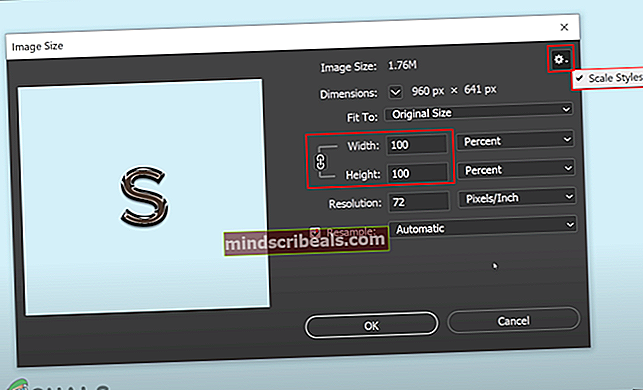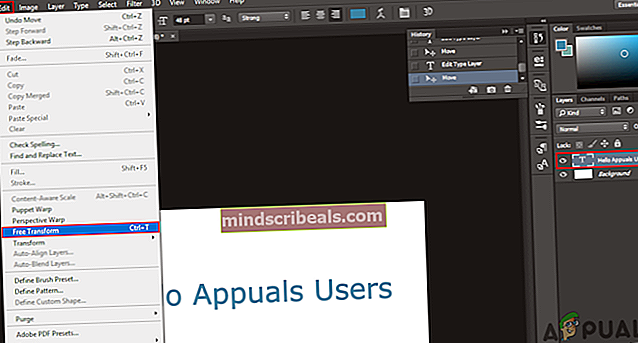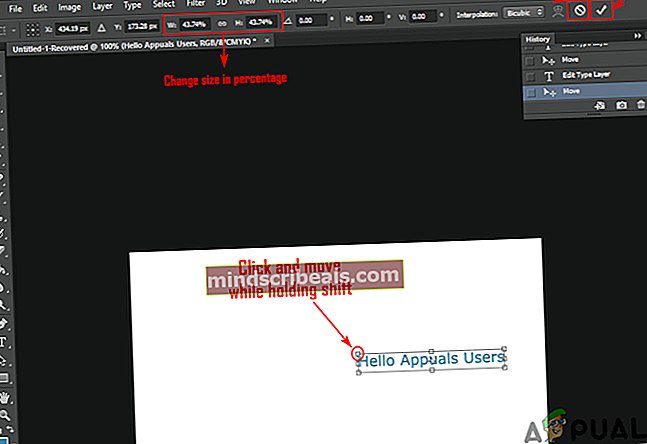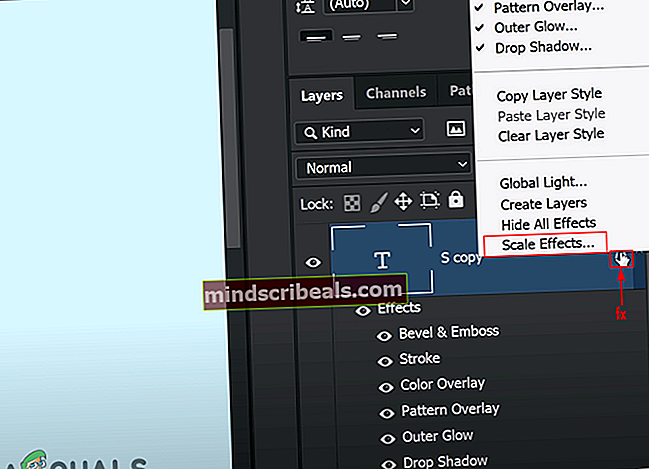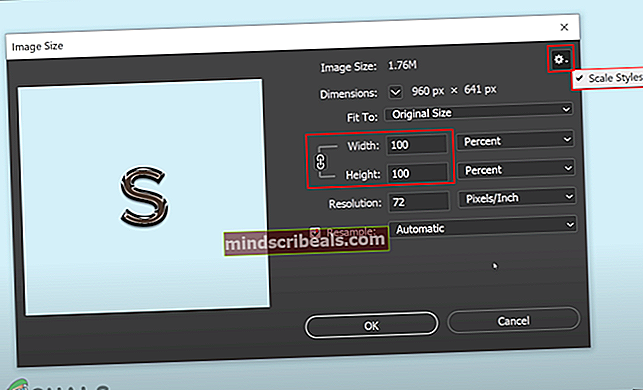Kuinka muuttaa kerroksen kokoa Photoshopissa?
Kuinka muuttaa kerroksen kokoa Photoshopissa?
Kirjoittanut Kevin Arrows 21. kesäkuuta 2020, 2 minuuttia luettuKaikki käyttäjän lisäämä kuvan päälle näkyy kerroksessa Photoshopissa. Kuvan koon muuttaminen muuttaa kuvan kokoa kokonaan, mutta useimmissa tapauksissa käyttäjän on muutettava vain kerroksen kokoa. Tämä on hyvin yksinkertainen prosessi Photoshopissa, mutta useimmat aloittelijat eivät ole tietoisia kerroksen koon muuttamisen vaihtoehdoista. On myös joitain tilanteita, joissa käyttäjän on skaalattava kerrosten tyylit myös muutettaessa kerroksen kokoa. Tässä artikkelissa opetamme sinulle perusmenetelmät kerrosten ja tasotyylien koon muuttamiseksi.

Tason koon muuttaminen Photoshopissa
Tasot ovat yksi Photoshopin tärkeistä ominaisuuksista, ja suurin osa työstä tehdään kerrosten kautta. Olipa käyttäjä lisäämässä tekstiä kuvan päälle tai lisäämällä joitain vektorimuotoja, kaikki näkyvät omissa uusissa kerroksissaan. Kutakin tasoa voidaan muokata erikseen muuttamatta päätaustakuvaa. Käyttäjä voi helposti muuttaa kerroksen kokoa seuraamalla seuraavia vaiheita:
- Avaa Photoshop kaksoisnapsauttamalla pikakuvaketta tai voit etsiä sitä Windowsin hakutoiminnon kautta.
- Klikkaa Tiedosto valikkopalkista ja valitse Avata vaihtoehto. Valitse kuva jonka kanssa haluat työskennellä.

- Nyt voit luoda toinen kerros kuten tekstin asettaminen kuvalle tai toisen kuvan avaaminen kerroksena pääkuvan päälle.
- Valitse taso, jonka kokoa haluat muuttaa, tasopaneelista. Klikkaa Muokata -valikosta ja valitse Ilmainen muunnos vaihtoehto.
Merkintä: Voit myös painaa CTRL + T painikkeet yhdessä avataksesi Free Transform -vaihtoehdon.
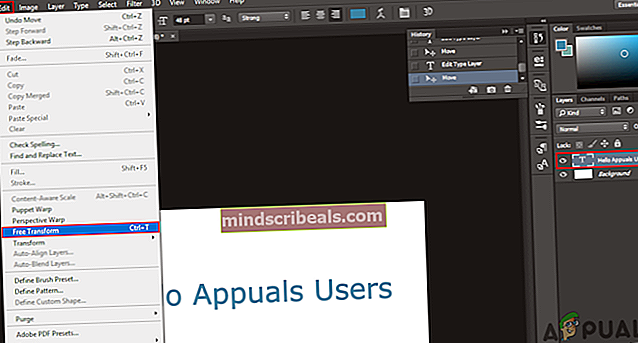
- Pidä Siirtää -näppäintä ja valitse kerroksen reuna - hiiren vasen napsautus. Voit sitten siirtää siirtoa vaihtaaksesi kuvan koon tarpeidesi mukaan.
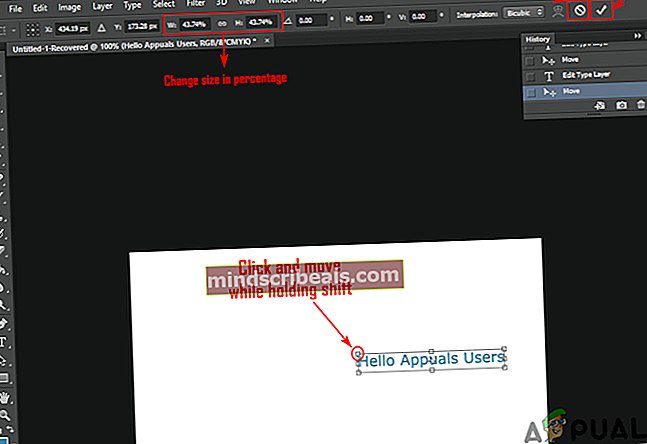
- Kun olet valmis, paina tarkistaa -kuvaketta yläosassa tai paina vain Tulla sisään avain muutosten tekemiseen.
Lisätietoja: Kuinka skaalata tasotyylejä kerroksen koon muuttamisen jälkeen
Joskus käyttäjä soveltaa joitain tyylejä tasoon, ja sen koon muuttaminen ei vähennä tai lisää tyylejä. Kun on kyse tasotyyleistä, käyttäjän on muutettava tyyliprosentti manuaalisesti kerroksen koon mukaan. Sama koskee kuvan koon muuttamista, tyylit pysyvät samoina, vaikka kuvan kokoa muutettaisiin. Voit myös säätää tason tyylin prosenttiosuutta seuraavasti:
- Avaa sinun Photoshop ohjelmoida, avata tai luoda uusi kuvan, jossa voit käyttää näitä vaiheita.

- Klikkaa kerros ja muokkaa sitä kerroksen tyyli muutoksia. Kun olet valmis, voit napsauttaa Muokata valikkopalkista ja valitse Ilmainen muunnos vaihtoehto.
Merkintä: Voit myös kopioida kerroksen nähdäksesi niiden välisen eron.

- Muuta koko kerroksen ja paina Tulla sisään soveltaa muutoksia. Tasotyyli pysyy kuitenkin samana kuin ennen kokoa.
- Napsauta hiiren kakkospainikkeella fx kerroksen edessä ja valitse Skaalavaikutukset vaihtoehto.
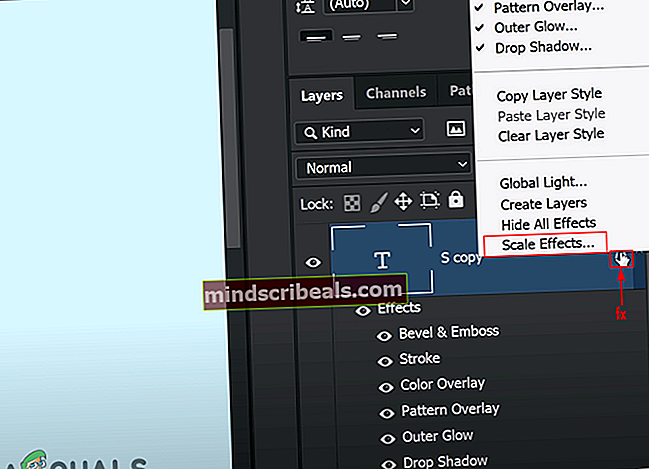
- Muuta Skaalausprosentti kerroksen vaikutuksista riippuen siitä, kuinka paljon muutit kerroksen kokoa. Klikkaa Ok -painiketta muutosten tekemiseen.

- Nyt sekä kerroksen että kerrostyylin kokoa muutetaan käyttäjän tarpeiden mukaan.
- Jos haluat muuttaa kuvan kokoa, sinun on valittava Skaalaa tyylit Vaihtoehto Kuvakoko-ikkunassa muuttaa sekä kuvan kokoa että tyylitehosteita yhdessä. Voit napsauttaa Kuva valikkopalkista ja valitse Kuvan koko vaihtoehto.